Comment désinstaller complètement les widgets de Windows 11
Microsoft Windows 11 Héros / / April 03, 2023

Dernière mise à jour le

La fonctionnalité Widgets de Windows peut être une distraction. Si cela vous gêne, vous pouvez désinstaller complètement les widgets de Windows 11. Ce guide explique comment.
La fonctionnalité Widgets de Windows 11 est pour le moins controversée. Certains utilisateurs trouvent le panneau Widgets utile pour voir rapidement les conditions météorologiques et les gros titres récents. Cependant, d'autres trouvent cela distrayant car cela peut gêner la réalisation des choses.
Nous vous avons montré comment masquer le bouton Widgets, mais cela pourrait ne pas suffire. Ci-dessous, nous vous montrerons comment désinstaller les widgets de Windows 11 pour une expérience complètement sans distraction.
Pour désinstaller Widgets, vous devez exécuter des commandes dans le terminal, mais c'est un processus simple. Voici comment procéder.
Comment désinstaller complètement les widgets de Windows 11
L'application Widgets est l'interface utilisateur qui apparaît lorsque vous cliquez ou passez le pointeur sur l'icône météo dans le coin inférieur gauche de la barre des tâches. Il fournit les actualités, les conditions météorologiques, les sports et d'autres données que vous pouvez consulter en un coup d'œil.
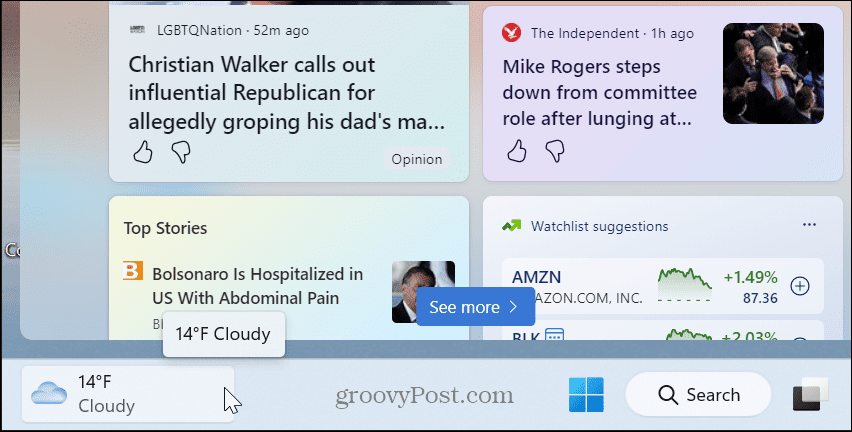
Cependant, si vous n'aimez pas la fonctionnalité et que vous souhaitez faire plus que la masquer, vous pouvez désinstaller complètement les widgets de Windows 11.
Pour désinstaller Widgets de Windows 11 :
- Clique le Commencer bouton ou appuyez sur le Clé Windows.
- Taper powershell et cliquez sur le Exécuter en tant qu'administrateur options à droite. Vous pouvez également utiliser le plus récent Terminal Windows plutôt.
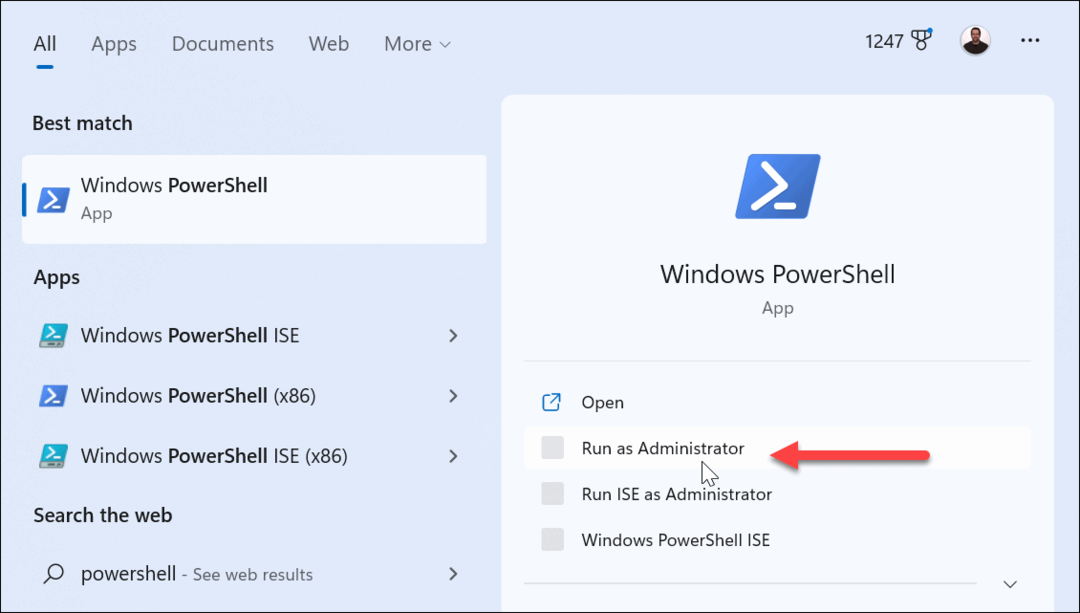
- Quand le WindowsPowerShell s'ouvre, entrez la commande suivante et appuyez sur Entrer.
Get-AppxPackage *WebExperience* | Supprimer-AppxPackage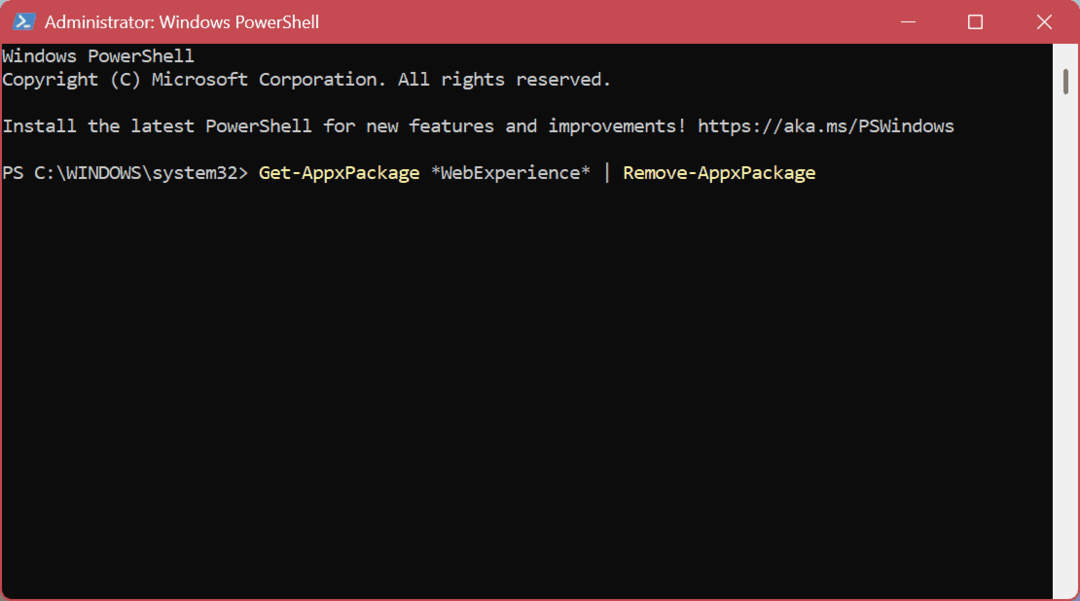
- Ensuite, tapez la commande suivante et appuyez sur Entrer.
désinstallation de winget -id 9MSSGKG348SP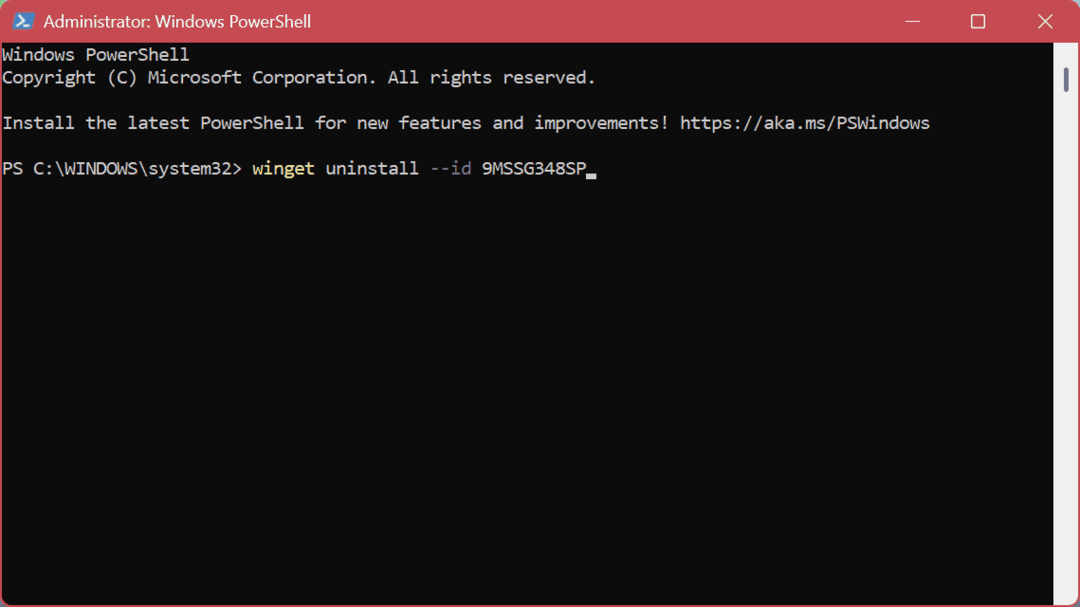
Après l'exécution des commandes ci-dessus, redémarrez votre PC Windows 11. À votre retour, le bouton Widget météo sera entièrement supprimé. Il est complètement supprimé, et même en appuyant sur le Touche Windows + Wraccourci clavier n'apportera rien.
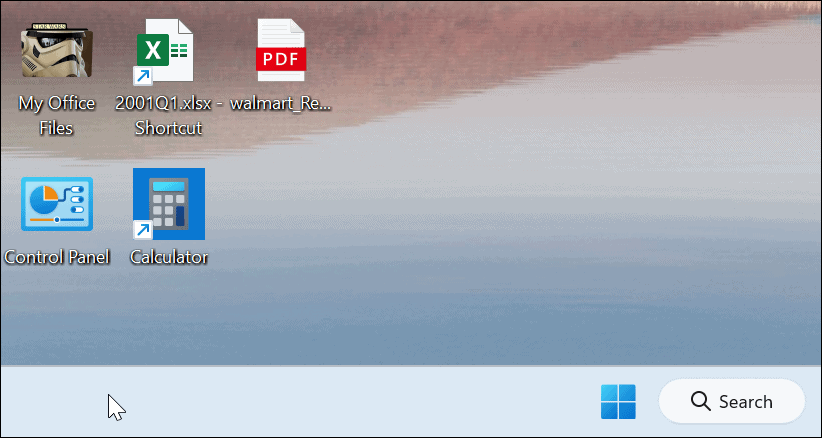
Comment réinstaller les widgets sur Windows 11
Si jamais vous souhaitez réinstaller Widgets sur votre système Windows 11, vous le pouvez. Encore une fois, cela nécessite d'utiliser le terminal, d'exécuter une commande simple et de redémarrer votre PC.
Pour réinstaller Widgets sur Windows 11 :
- appuie sur le Bouton Windows ou cliquez sur le Commencer bouton pour afficher le menu Démarrer.
- Taper powershell et cliquez sur le Exécuter en tant qu'administrateur options à droite.
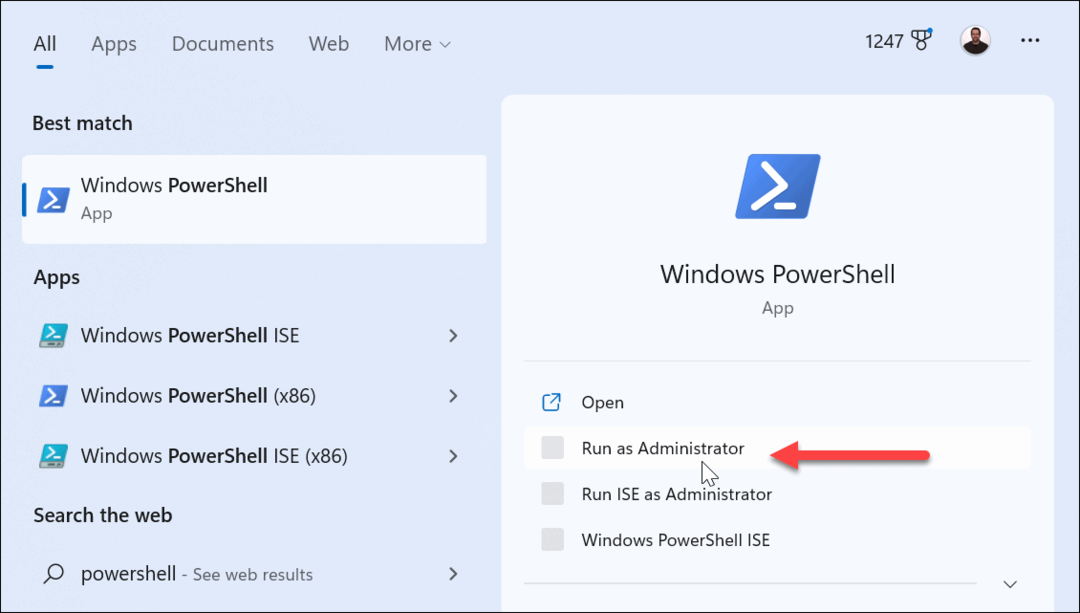
- Quand PowerShell lance, tapez la commande suivante et appuyez sur Entrer.
installation d'ailette -id 9MSSGKG348SP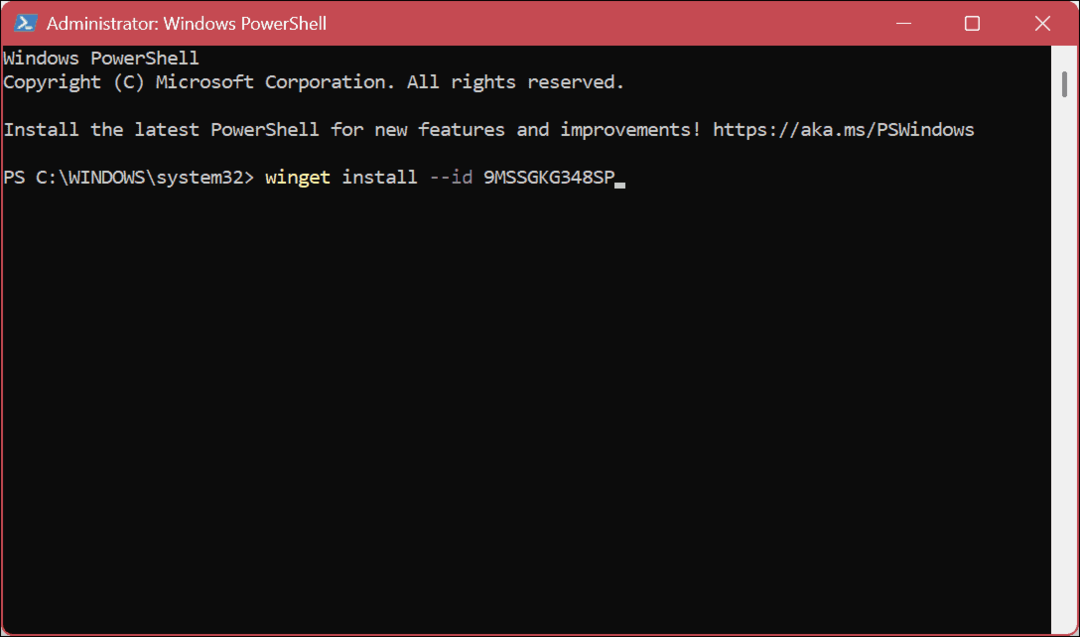
- Lorsque la notification des termes apparaît, tapez Oui et frappe Entrer.

- Attendez que le package s'installe - cela peut prendre plusieurs instants.
- Redémarrez votre ordinateur. Le bouton et le panneau Widgets seront à nouveau disponibles.
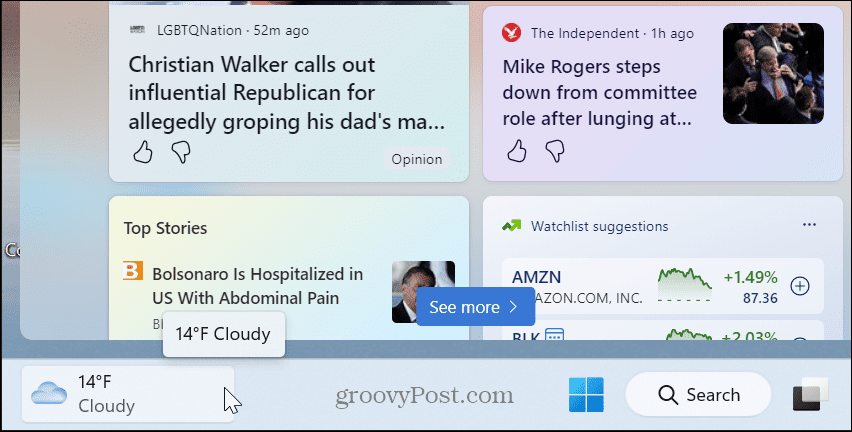
Utiliser (ou supprimer) des widgets sur Windows 11
Le panneau Widgets fournit les événements actuels et la météo pour votre emplacement, ce que certains utilisateurs trouvent utile. Cependant, si vous ne le souhaitez pas, vous pouvez désinstaller complètement les widgets de Windows 11 et ne plus avoir à gérer la fonctionnalité.
Si vous ne souhaitez pas supprimer la fonctionnalité Widgets, c'est bien aussi. Cependant, vous pouvez le rendre moins ennuyeux. Lorsque vous passez le pointeur dessus, le panneau Widgets s'ouvre. Pour éviter ce comportement, vous pouvez arrêter le tableau des widgets contextuels, et après cela, vous devrez cliquer sur le bouton pour le lancer.
Si vous comptez sur le tableau Widgets et que vous êtes bilingue, vous pouvez changer la langue du tableau Widgets. De plus, si vous aimez la fonction météo, vous ne voudrez peut-être pas connaître les conditions locales. Au lieu de cela, vous pouvez changer l'emplacement de la météo sur le tableau Widgets.
Il convient également de noter que vous pouvez modifier les actualités et les centres d'intérêt affichés dans le Widget sur Windows 10 aussi.
Comment trouver votre clé de produit Windows 11
Si vous avez besoin de transférer votre clé de produit Windows 11 ou si vous en avez simplement besoin pour effectuer une installation propre du système d'exploitation,...
Comment effacer le cache, les cookies et l'historique de navigation de Google Chrome
Chrome fait un excellent travail en stockant votre historique de navigation, votre cache et vos cookies pour optimiser les performances de votre navigateur en ligne. Voici comment...



